Cuando tiene más de una cuenta de Gmail, terminará con aplicaciones que compró con una cuenta y otras aplicaciones que compró con la otra.
A veces, lo que sucede es que incluso si vuelve a la cuenta con la que compró la aplicación, seguirá viendo los anuncios que pagó para eliminar. La solución es más fácil de lo que crees.
Cómo recuperar compras dentro de la aplicación de Google Play
Cuando compras una aplicación en Google Play, no pierdes tu compra solo porque la desinstalas. Siempre que encuentre la aplicación en Google Play, verá la palabra Comprado justo debajo de la aplicación.
Si instala la aplicación con una cuenta diferente sin verificar si tenía la palabra comprado, no verá sus compras. Si verificó y luego cambió a la cuenta que usó para comprar la aplicación, es posible que aún no vea sus compras.
Para recuperar lo que compró, deberá cambiar a la cuenta con la que compró la aplicación. Puede cambiar de cuenta abriendo Google Play y tocando su foto de perfil en la parte superior derecha.
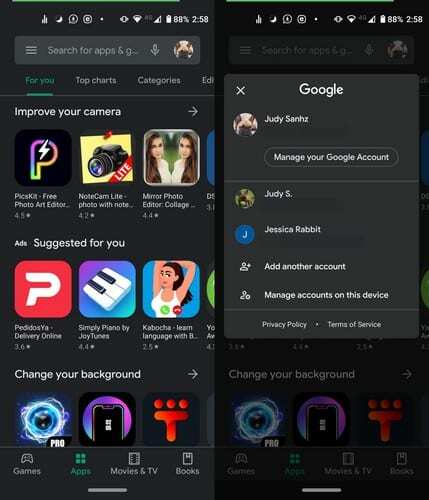
Verá un menú desplegable con todas las cuentas de Google que agregó. Toque la cuenta con la que compró la aplicación. Si no ve sus compras, es hora de desinstalar la aplicación y volver a instalarla.
Puede desinstalar la aplicación buscándola en Google Play y tocando el botón Desinstalar. También puede mantener presionado el ícono de la aplicación y tocar la opción de desinstalación (Android 9) o arrastrar el ícono de la aplicación hacia la parte superior de la pantalla hacia la opción de desinstalación (Android 10).

Antes de instalar la aplicación nuevamente, asegúrese de estar en la cuenta correcta, con la que realizó las compras. Instale la aplicación y debería recuperar todas sus compras dentro de la aplicación.
Conclusión
Puede resultar frustrante darse cuenta de que su problema se solucionó de forma sencilla. La buena noticia es que, si alguna vez le sucede a alguien que conoces, sabes cómo ayudarlo.